怎么用PS局部放大照片中的一部分?
设·集合小编 发布时间:2023-04-13 16:55:48 383次最后更新:2024-03-08 12:09:59
在PS中,我们有时候会让图片中比较重要的位置比较突出,这时候就需要使用到局部放大功能,那么怎么用PS局部放大照片中的一部分呢?下面跟一起来学习下方法吧。
点击观看“PS”视频教程,帮助你更好的上手

工具/软件
硬件型号:神舟(HASEE)战神Z7-DA7NP
系统版本:Windows7
所需软件:PS CS6
方法步骤
第1步
启动PS,进入到PS的操作界面,把照片素材拖入到PS中。

第2步
按W键,调出快速选择工具,把需要放大的这部分图像选中,生成一个选区。

第3步
按下快捷键:CTRL J;把选区的图像复制到新图层中。鼠标放在新图层的缩略图这个位置上,左手按CTRL键,再调出其选区。
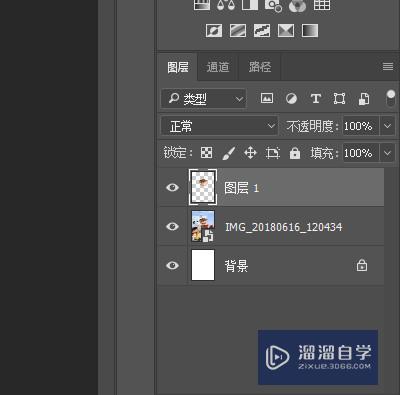
第4步
按下CTRL T,调出变换框,鼠标放在变换框的右上角这个节点上,鼠标成双箭头。

第5步
左手按下ALT SHIFT,鼠标点住变换框右上角节点,向外拉,把这部分图像等比拉大。再按下CTRL D,取消选区。那么,照片这部分图像即被放大了。
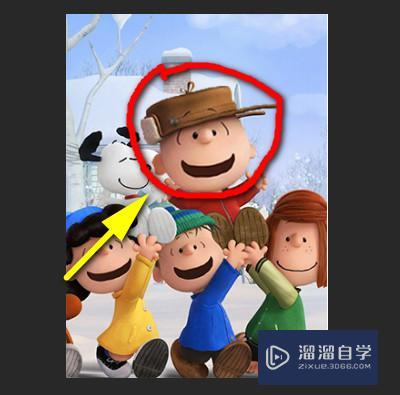
- 上一篇:怎么在PS中使用橡皮擦工具?
- 下一篇:PS如何制作拍立得效果?
相关文章
广告位


评论列表